Installation du matériel
Exécutez les procédures suivantes pour connecter les composants matériels du cluster. Consultez votre documentation sur le matériel pour des informations et des instructions supplémentaires.
Le schéma suivant illustre le cablage pour cette configuration.
Figure 1–1 Topologie de cluster et connexion des câbles
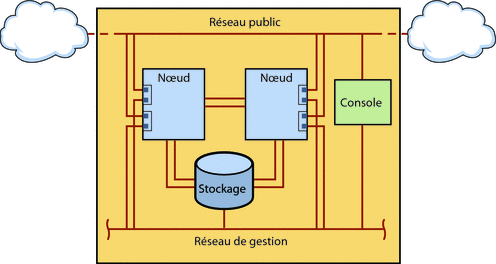
 Connexion de la console d'administration
Connexion de la console d'administration
Pour faciliter l'installation, ces exemples de procédures d'installation s'appliquent à l'utilisation d'une console d'administration installée avec le logiciel Cluster Control Panel. Cependant, le logiciel Sun Cluster ne nécessite pas l'utilisation d'une console d'administration. Vous pouvez utiliser d'autres moyens pour contacter les noeuds de cluster, par exemple la commande telnet pour une connexion via le réseau public. Par ailleurs, il n'est pas nécessaire que les consoles d'administration soient dédiées exclusivement à être utilisées par un seul cluster.
 Connexion des noeuds de cluster
Connexion des noeuds de cluster
-
Comme l'indique le schéma suivant, connecter ce0 et ce9 sur phys-sun à ce0 et ce9 sur phys-moon à l'aide de commutateurs.
Cette connexion forme l'interconnexion privée.
Figure 1–2 Interconnexion de cluster à deux noeuds
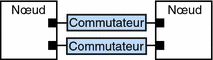
L'utilisation de commutateurs dans un cluster à deux noeuds facilite l'expansion si vous décidez d'ajouter davantage de noeuds au cluster.
-
Sur chaque noeud du cluster, connectez ce1 et ce5 au sous-réseau public.
-
Sur chaque noeud de cluster, connectez ce2 et ce6 au sous-réseau de gestion.
 Connexion de la baie de stockage RAID Sun StorEdge 3510 FC
Connexion de la baie de stockage RAID Sun StorEdge 3510 FC
-
Connectez la baie de stockage au réseau de gestion.
Il est aussi possible de connecter la baie de stockage par câble série directement à la console d'administration.
-
Comme indiqué dans le schéma suivant, utilisez des câbles en fibre optique pour connecter la baie de stockage aux noeuds de cluster, deux connexions pour chaque noeud de cluster.
Un noeud se connecte à un port sur les canaux 0 et 5 de l'hôte. L'autre noeud se connecte à un port sur les canaux 1 et 4 de l'hôte.
Figure 1–3 Connexion de la baie de stockage RAID Sun StorEdge 3510 FC à deux noeuds
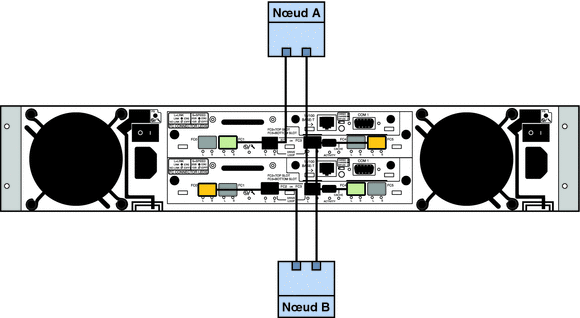
-
Courant sur la baie de stockage et les DEL de contrôle.
Vérifiez que tous les composants sont sous tension et en état de marche. Suivez les procédures décrites dans First-Time Configuration for SCSI Arrays dans Sun StorEdge 3000 Family Installation, Operation, and Service Manual, Sun StorEdge 3510 FC Array .
 Configuration de la baie de stockage
Configuration de la baie de stockage
Suivez la procédure dans le Sun StorEdge 3000 Family RAID Firmware 4.1x User’s Guide pour configurer la baie de stockage. Configurez la baie selon les spécifications suivantes.
-
Créez un disque hot spare global à partir du disque physique non utilisé.
-
Créez deux disques logiques RAID-5.
-
Pour éviter toute redondance, répartissez les disques physiques choisis pour chaque disque logique sur des canaux différents.
-
Ajoutez six disques physiques à un disque logique et affectez le disque logique au contrôleur principal de la baie de stockage, ports 0 et 5.
-
Ajoutez cinq disques physiques à l'autre disque logique et affectez le disque logique au contrôleur secondaire, ports 1 et 4.
-
-
Partitionnez les disques logiques en vue d'obtenir trois partitions.
-
Allouez le disque logique complet constitué de 6 disques à une seule partition.
Cette partition sera utilisée par Sun Cluster HA pour Oracle.
-
Créez deux partitions sur le disque logique à cinq disques.
-
Allouez 40 % d'espace sur le disque logique à une partition à utiliser par Sun Cluster HA pour NFS.
-
Allouez 10 % d'espace sur le disque logique à la seconde partition à utiliser par Sun Cluster HA pour Apache.
-
Laissez 50 % d'espace libre sur le disque logique, pour une autre utilisation, si nécessaire.
-
-
-
Mappez chaque partition de disque logique sur un numéro d'unité logique d'hôte (LUN).
Utilisation des partitions
LUN
Oracle
LUN0
NFS
LUN1
Apache
LUN2
-
Notez le World Wide Name (WWN) de chaque LUN.
Plus loin dans ce manuel, cette information vous permettra de créer les ensembles de disques.
- © 2010, Oracle Corporation and/or its affiliates
